- Autor Jason Gerald [email protected].
- Public 2024-01-15 08:13.
- Viimati modifitseeritud 2025-01-23 12:17.
Ketta jagamine on kõvaketta jagamine loogilisteks üksusteks. Inimesed otsustavad sageli kõvaketast mitte jagada, kuid sellel on palju eeliseid. Eelkõige ketta osadeks jaotamisega saate operatsioonisüsteemi oma andmetest eraldada, vähendades seeläbi oma andmete kahjustamise võimalust.
Samm
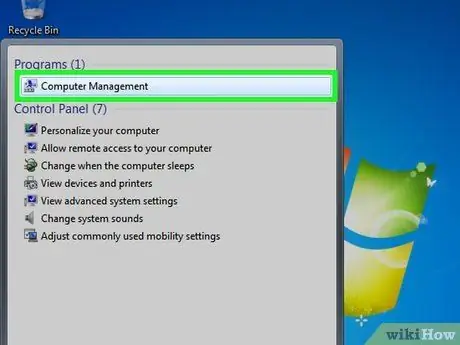
Samm 1. Avage arvutihalduse tööriist
Avage menüü Start. Tippige menüü Start otsingukasti "Arvutihaldus" ja vajutage sisestusklahvi.
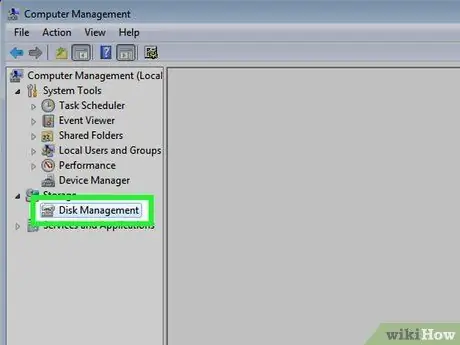
Samm 2. Valige Disk Management tööriist
Klõpsake nuppu Kettahaldus akna vasakul küljel ja näete oma arvutis kõiki kettaid ja nende partitsioone.
Pildil olevas näites on 1 kett kahe sektsiooniga
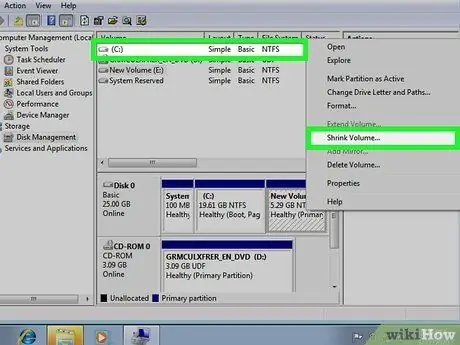
Samm 3. Tehke uuele sektsioonile vaba ruumi
Paremklõpsake partitsiooni, mille suurust soovite muuta, ja valige suvandid Vähendage helitugevust.
- Pildi näites on kasutatud draivi (C:).
-
Märkused:
Seal võib olla partitsioon nimega Süsteem reserveeritud. Soovitatav on seda partitsiooni üldse mitte muuta.
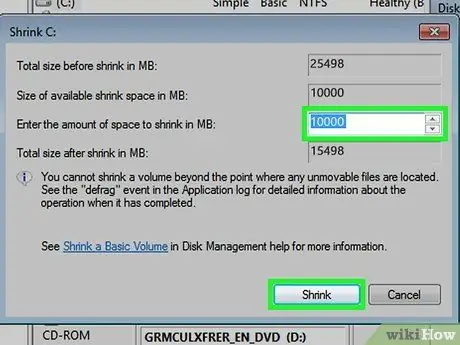
Samm 4. Vähendage ajamit
Sisestage suurus, mida soovite, et teie draiv kahandaks megabaitides (1000 MB = 1 GB). Seejärel klõpsake nuppu Kahanda.
- Selles näites on draivi vähendatud 10 000 MB või 10 GB -ni.
-
Märkused:
Te ei saa kahandada ketta mahtu, mis on suurem kui jaotises Saadaval oleva kahanemisruumi suurus näidatud kogus.
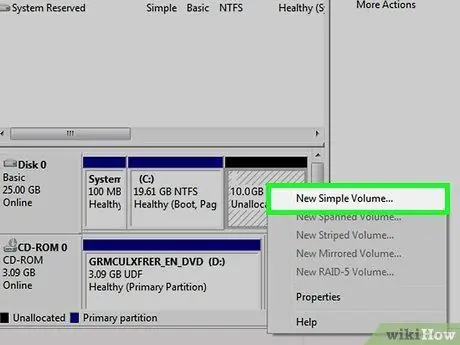
Samm 5. Looge uus köide
Nüüd näete oma kettahalduse aknas uut jaotamata partitsiooni. Paremklõpsake partitsiooni Eraldamata ja valige suvand Uus lihtne helitugevus.
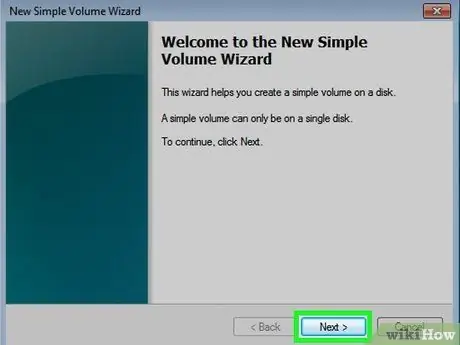
Samm 6. Uus lihtsa helitugevuse viisard
Ilmub uus lihtsa helitugevuse viisard. Klõpsake nuppu Edasi jätkama.
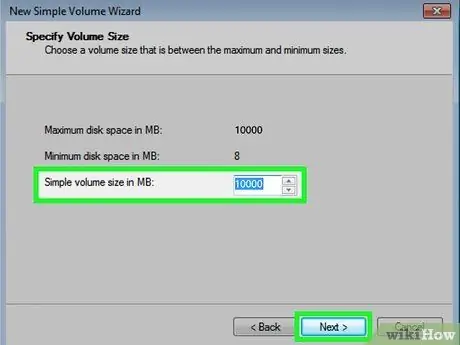
Samm 7. Sisestage uus partitsiooni suurus
Sisestage mälumaht, mille soovite oma uue sektsiooni jaoks eraldada, ja klõpsake nuppu Edasi.
- Joonisel olevas näites eraldatakse uuele mahule maksimaalselt vaba mälu.
-
Märkused:
Te ei saa luua uut köidet, mis on suurem kui maksimaalne vaba mälumaht.
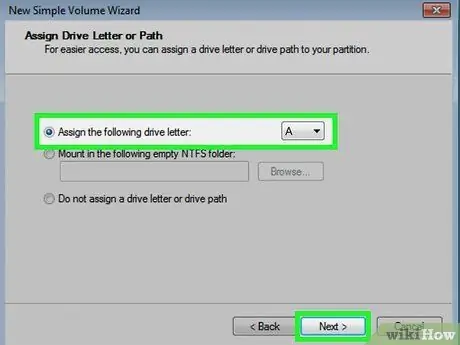
Samm 8. Andke uuele köitele täht või tee nimi
Valige menüüst uue sektsiooni tähenimi ja klõpsake nuppu "Järgmine".
- Pildil olevas näites valitud tähe nimi on (E:)
- Windows kasutab tähte või tee nime uue köite tuvastamiseks ja navigeerimiseks.
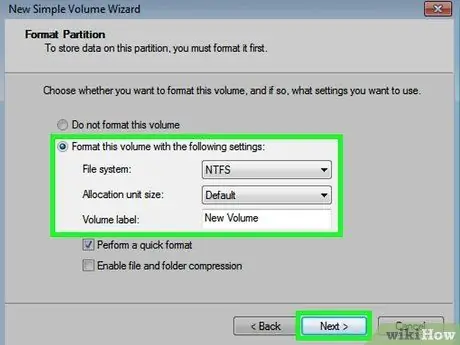
Samm 9. Uue helitugevuse seaded
- Klõpsake nuppu Vorminda see köide järgmiste sätetega:
- To Failisüsteem, vali NTFS
- To Jaotusühiku suurus, vali Vaikimisi
- To Helitugevuse silt, tippige nimi, millele soovite uue draivi anda.
- Klõpsake suvandit Kiire vormindamine
- Seejärel klõpsake nuppu Edasi
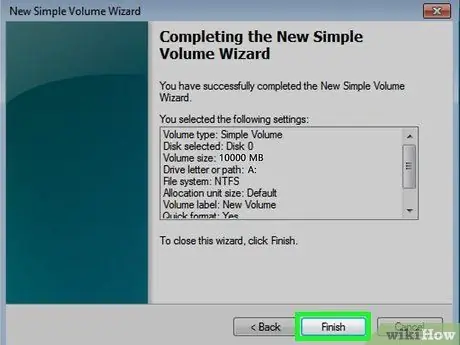
Samm 10. Looge uus köide
Kontrollige oma seadeid uuesti ja klõpsake nuppu Lõpetama.
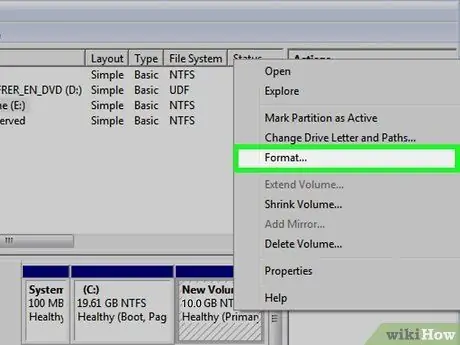
Samm 11. Vormindage uus köide
-
Teilt küsitakse, kas soovite oma uue draivi osadeks jagada. Klõpsake nuppu Plaadi formaat.
- Ilmub uus aken. Salvestage seaded ja klõpsake nuppu Alusta.
- Ilmub hoiatus. Klõpsake nuppu Okei.
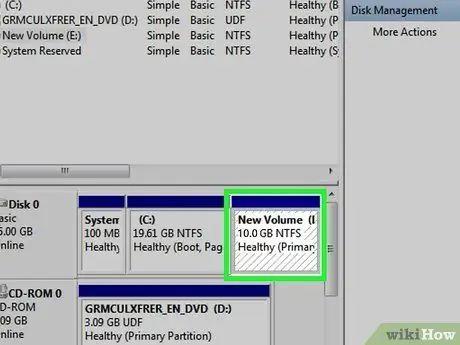
Samm 12. Kontrollige uut helitugevust
Kui kõik tehti õigesti, peaksite nüüd oma uut draivi nägema kettahalduse aknas.






